Joomla tárhely
Mielőtt elküldené a honlapon, akkor jobb, ha debug meg egy helyi szerveren. Mi ez, és hogyan kell telepíteni DENWER, hogy a dinamikus webhelyek, hogy közvetlenül a számítógépen internetkapcsolat nélkül, azt részletesen ismertetik az első része a cikket. Itt fogom leírni, hogyan kell telepíteni csak a leginkább Joomla, utalva arra, hogy DENWER már beállított és engedélyezett.
Letöltése és kicsomagolása CMS
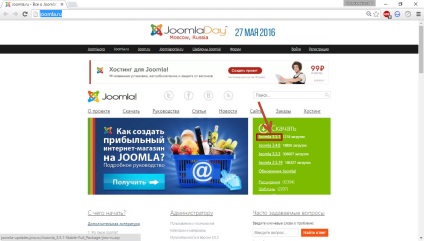
2. Minden kényelmes módja letölteni, kicsomagolni-fájlt a mappába, ahol a helyszínen lesz található (az alapértelmezett beállításokkal is: Z: \ home \ test1.ru \ www \).
Adatbázis létrehozása
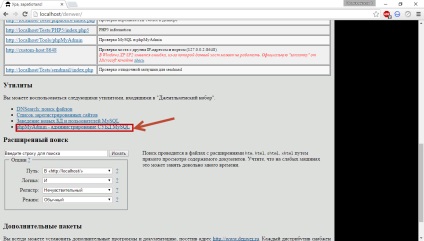
2. A megjelenő oldalon kattintson adatbázisok.
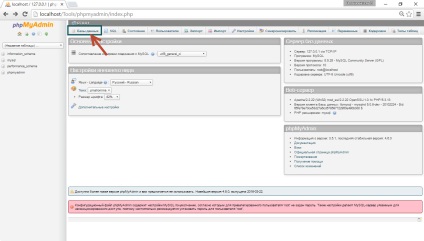
3. Az adatbázis létrehozása, adja meg az adatbázis nevét (nekem ez lesz JDB) és kattintson a Create.
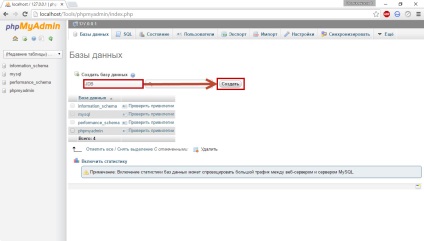
Telepítés webes felületen keresztül
1. A böngészőben nyissa meg a helyi helyszínen, hogy fog futni a Joomla (Van ez test1.ru). Itt van az első oldalon a telepítő varázsló jelenik meg.
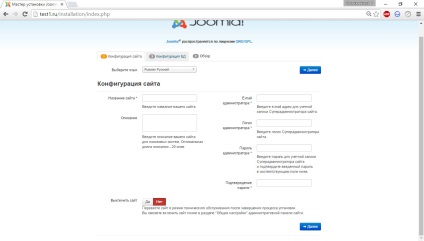
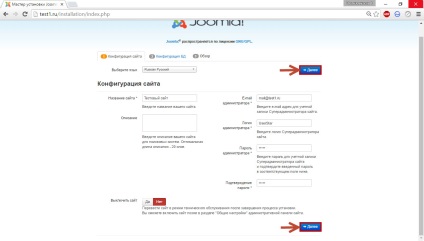
2. Töltse ki a következő oldalon a Felhasználó név mezőbe írja gyökér. A jelszó mező üresnek kell lennie, a megfelelő mezőbe írja be az adatbázis nevét (az enyém JDB), ha meg akarja változtatni az előtag adatbázis táblák, de elvileg lehetséges, hogy nem így. Kattintson a Tovább gombra. hogy menjen a következő lépésre.
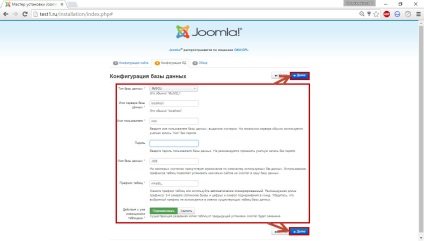
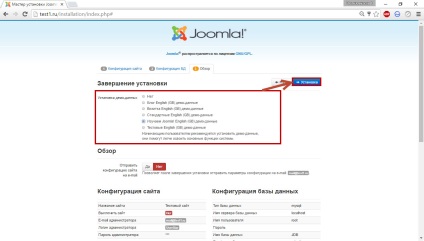
4. Egy idő után Joomla telepítés befejeződött, egy üzenet erről, és megjeleníti a következő oldalon. Ezzel is megy a honlap, vagy annak vezérlőpulton, de mindenekelőtt jobb a Törlés gombra könyvtár „Telepítés”. mert a telepítés után, ez a mappa nem szükséges, sőt veszélyes.
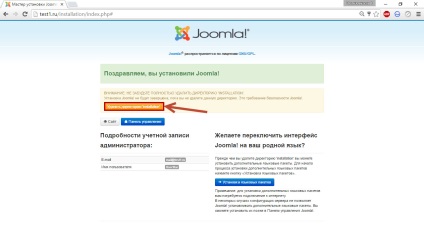
5. Egy fájlkezelő eltérő Explorer (FileZilla, Total Commander, és így tovább. N.) lépés gyökérmappáját az oldalon, keresse meg a htaccess.txt és nevezd .htaccess (így, így nincs kiterjesztése .txt).